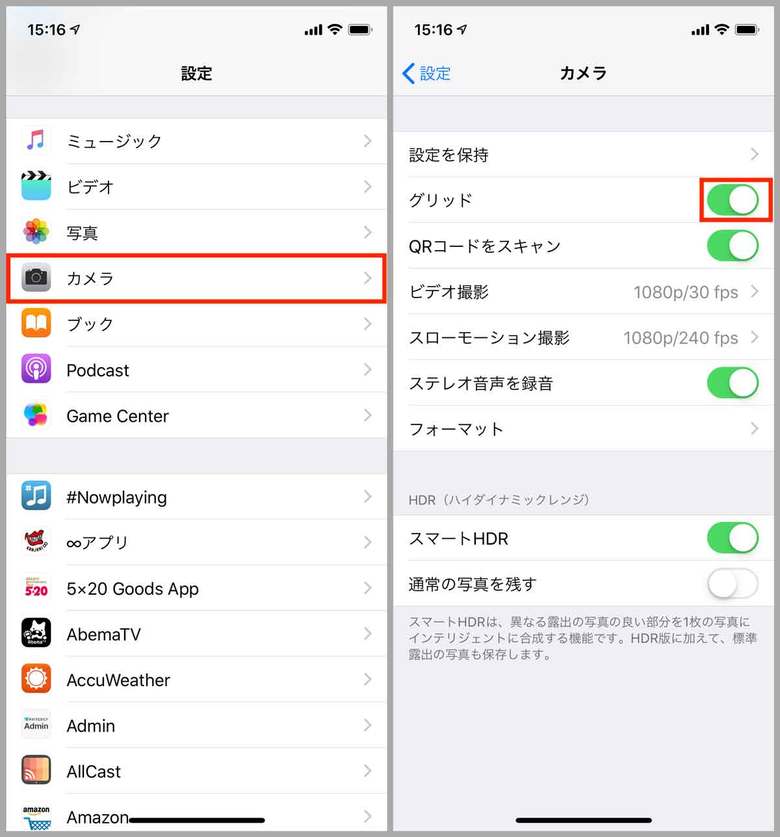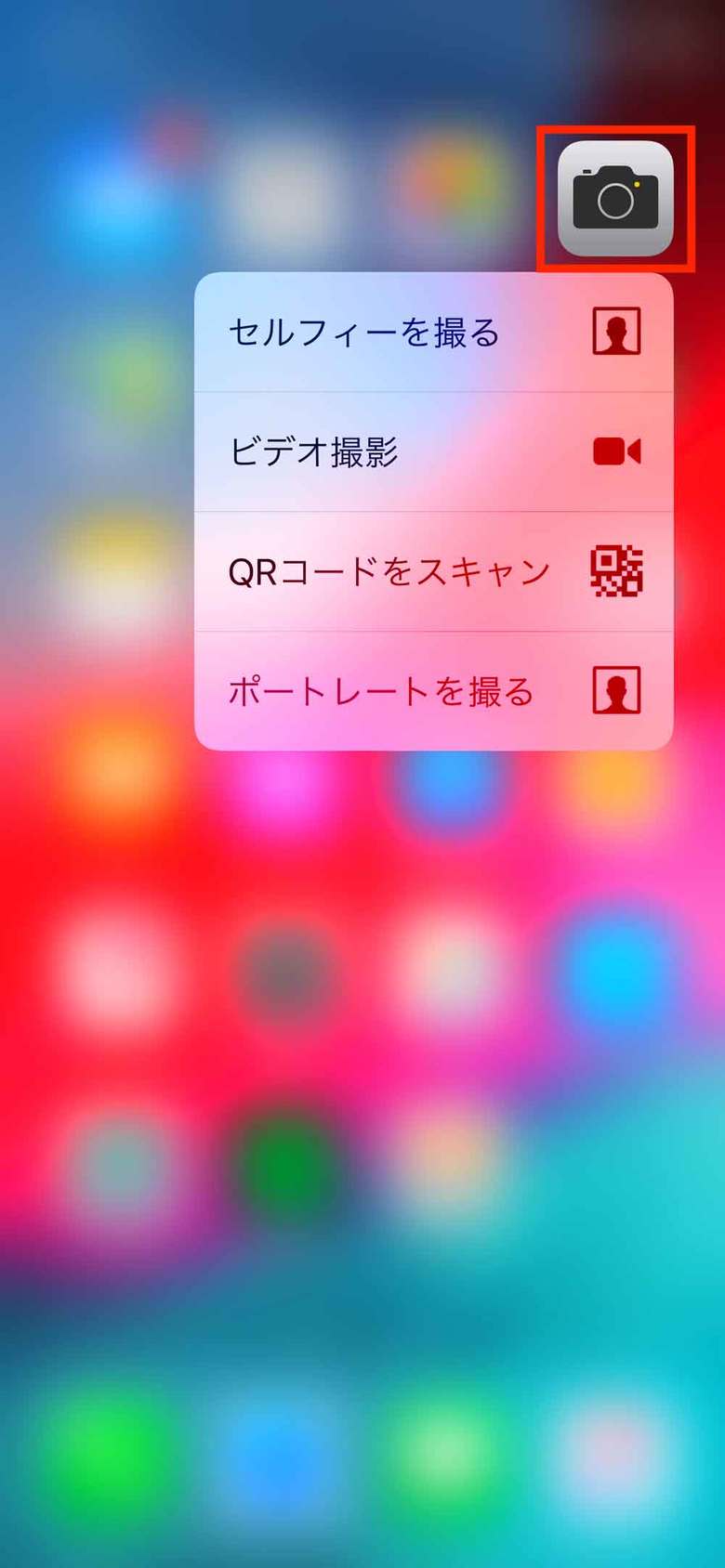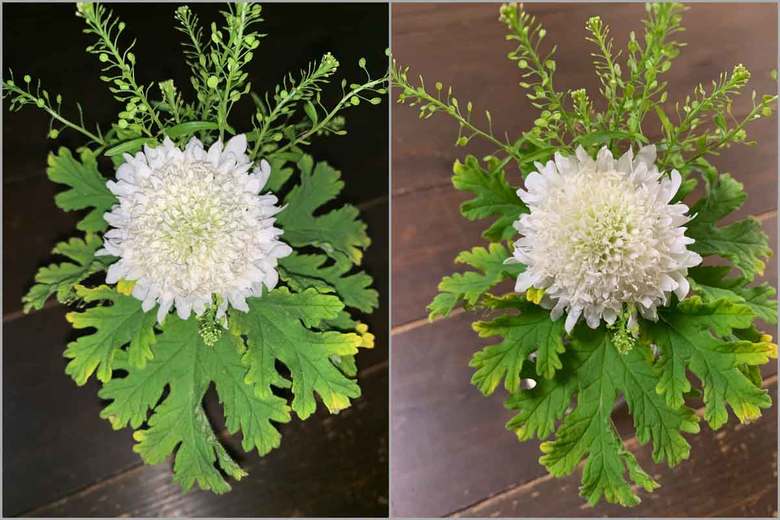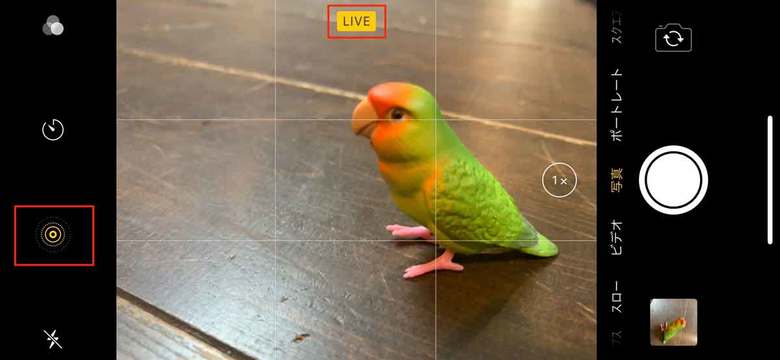iPhoneでよく使う機能といえば「カメラ」です。子どもの行事や家族のイベントでもiPhoneで撮影している人が増えていますよね。シンプルな操作性なので、誰でも簡単に使えるのがいいところです。 そんなiPhoneのカメラには、便利な機能がたくさんあります。写真を撮ったあとに少しでも加工する手間を減らせば、そのまま家族に共有したりSNSにアップしたりできますよ。iPhoneユーザーなら必ず覚えておきたいカメラ機能をご紹介しましょう。
iPhoneカメラの便利な使い方
【コツ1】カメラの起動はロック画面からスピーディーに
シャッターチャンスは突然訪れるもの。iPhoneのロックを解除して、カメラアプリを起動して…なんてまどろっこしい操作をしていては、せっかくの瞬間を撮り逃してしまいます。 そこで覚えておきたいのが、iPhoneのカメラをすばやく起動する方法。ロック画面で画面の右端から左方向になぞるだけで、カメラが起動するんです。
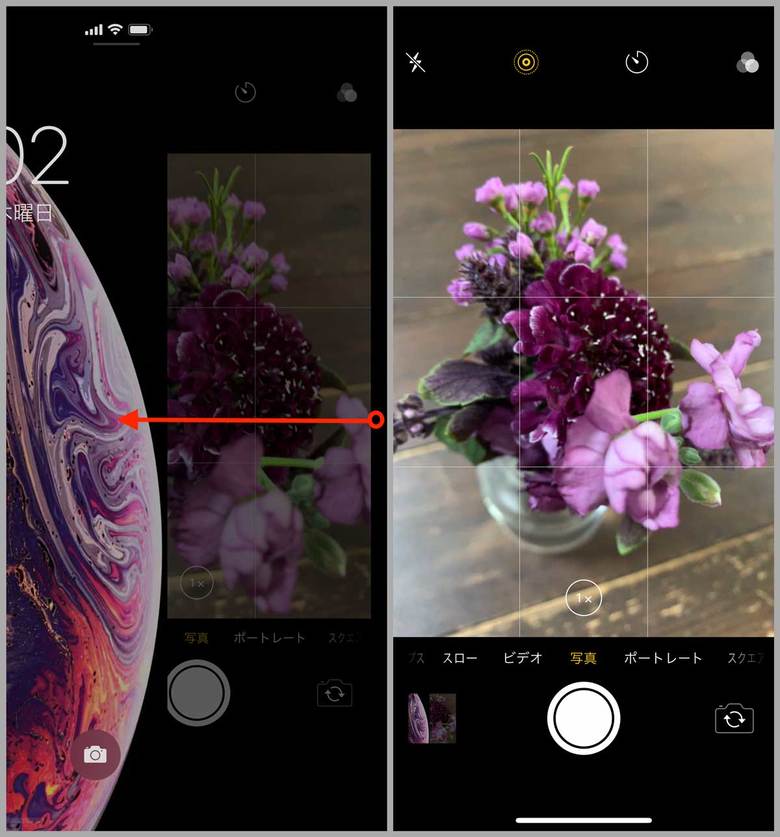
また、最新モデルを使っている人にはさらに別の起動方法もあります。iPhone XSシリーズとiPhone Xの場合は、ロック画面に表示されたカメラアイコンをグッと押しましょう。iPhone XRの場合は、カメラアイコンを長押しすればOKです。

【コツ2】グリッドをオンにして傾き調整の手間を軽減
撮影したあとで写真を見ると「なんだか斜めになってるな」と感じた経験、誰にもあるのでは。iPhoneの「写真」アプリには編集機能もあるので、写真の傾きの調整なども一瞬でできるのですが、できるだけ加工する手間は省きたいですよね。 写真の傾きを意識するためにも、「グリッド」の表示をオンにするのがおすすめです。グリッドは「設定」内の「カメラ」で「グリッド」をオンにするだけで構いません。
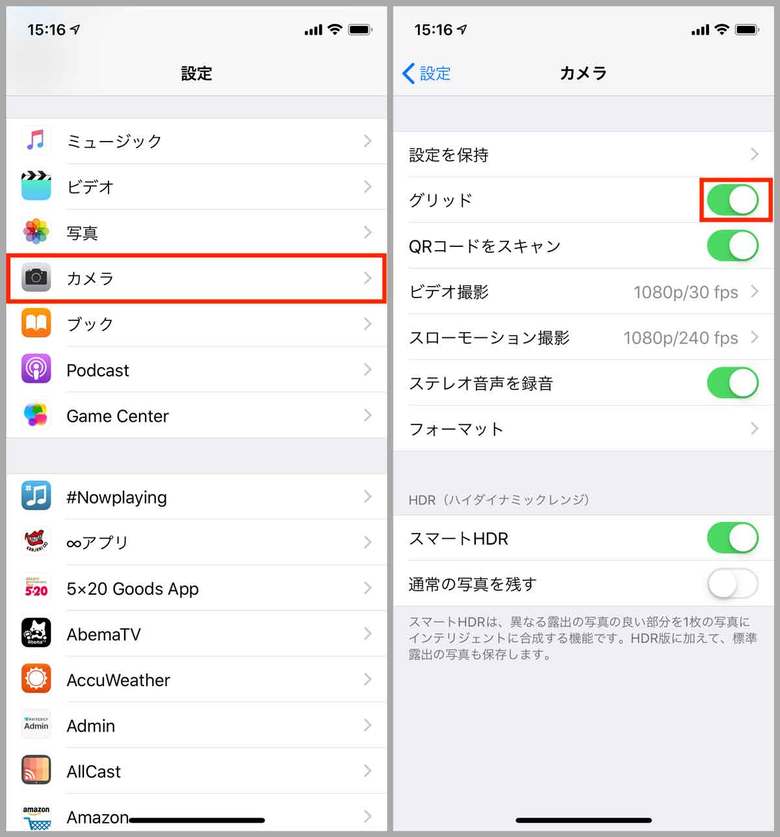
写真の傾きだけでなく、構図を意識するいいきっかけにもなりますよ。もちろん、撮影した写真にグリッドは入らないのでご安心を。

【コツ3】3D Touchを活用して指定のモードですばやく撮影
カメラを起動してからインカメラに切り替えたり、ビデオモードに切り替えたりといった操作を短縮したいなら、「3D Touch」を使わない手はありません。アイコンをグッと押し込むことで、撮影モードが表示され、選択したモードをすばやく起動できるんです。
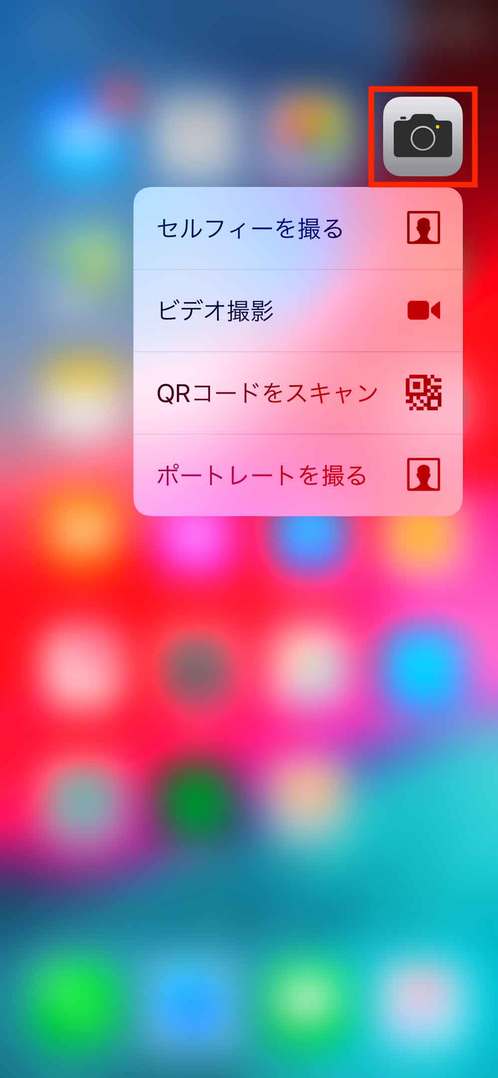
という4つのメニューが表示される
iPhone XSシリーズなどポートレートモードのある機種の場合は、4つのモードが選べます。ただし、iPhone XRは3D Touch非対応なので、この機能が使えません。
【コツ4】自然な色味の写真を撮るならフラッシュはオフに
薄暗い場所などでフラッシュが光ってしまい、思っていた色の出方とは違う写真になってしまうことがありますよね。初期設定では「自動」になっているので、周囲の明るさによってフラッシュを点灯するかどうかをiPhone側が判断してくれます。便利ではあるものの、どのタイミングで光るかがわからないのは少し不便ですよね。
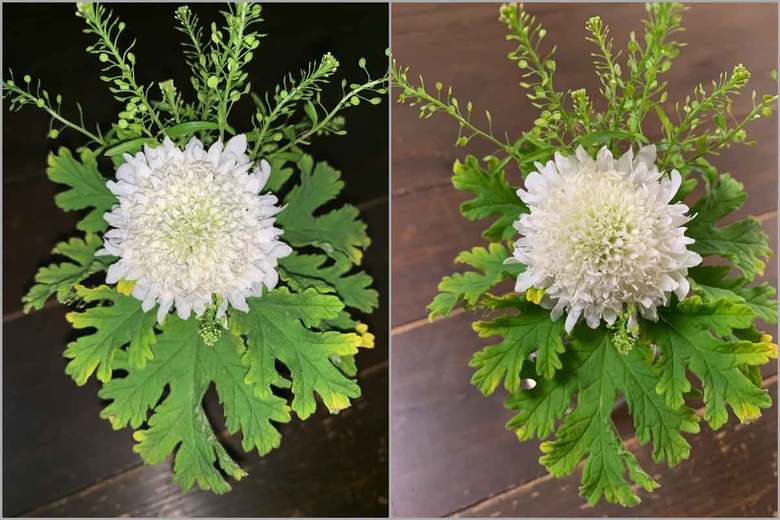
そこで、普段はフラッシュをオフにしておけば、何度も撮影し直したり、あとから加工したりする手間が省けるんです。

とくに、料理を撮影するときにフラッシュはNG。できるだけ自然光や照明を活かした撮影を意識しましょう。
【コツ5】静かな場所では「Live Photos」をオンにして撮影
レストランや電車内など、静かな場所ではカメラのシャッター音が気になります。そんなシチュエーションでの撮影には、「Live Photos」モードを活用しましょう。 シャッターを切った前後の1.5秒ずつの映像を記録してくれるこのモードは、撮影時に小さな音でピピッと鳴るだけなんです。無音になるわけではないですが、かなり静かに撮影できます。

オフにするには再度タップ
ただし、Live Photosで撮影するとファイル容量が大きくなるので、必要なときだけにしたほうがいいでしょう。 iPhoneのカメラには意外と気付いていない機能があったはず。上手く使いこなしてiPhone撮影のテクを磨いてみませんか?
iPhoneの裏技シリーズ
文/今西絢美